In diesem Leitfaden werden die besten Grafikeinstellungen vorgestellt, damit Sie Assassin’s Creed Mirage auch auf PCs der mittleren bis unteren Preisklasse mit hohen FPS spielen können.
Der dreizehnte große Teil der langjährigen Assassin’s Creed-Reihe, Assassin’s Creed Mirage, bietet einen lebendigeren Blick auf Bagdad, eine der wohlhabendsten Städte des Irak mit vielen ikonischen historischen Orten und Persönlichkeiten, einer dichten Stadt voller NPCs und mehr jede Menge Aktivitäten und vieles mehr.
Während die High-Fidelity und die bevölkerte Spielwelt immer ein willkommener Aspekt sind, wirft dies auch die Frage auf, ob Spieler mit Mittel- bis Low-End-Geräten das Spiel mit einigermaßen stabilen FPS ausführen können oder nicht.
Das Gleiche gilt für viele Assassin’s Creed Mirage-Enthusiasten, die sich darauf gefreut haben, das Spiel auf dem PC zu spielen. Aus diesem Grund stellen wir hier eine praktische Anleitung vor, die die besten Grafikeinstellungen für Assassin’s Creed Mirage beschreibt, um hohe FPS zu erzielen.
Beste Grafikeinstellungen für Assassin’s Creed Mirage
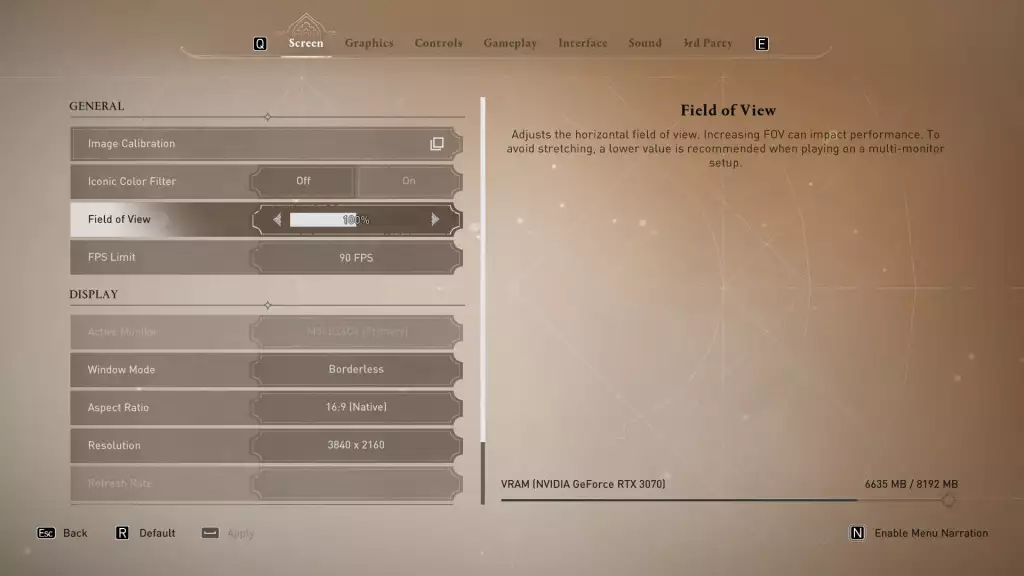
Bevor wir die besten Grafikeinstellungen für Assassin’s Creed Mirage für Spieler vorstellen, die einen PC der unteren bis mittleren Preisklasse besitzen, müssen Sie wissen, dass Assassin’s Creed Mirage ein hochoptimiertes Spiel ist, da es einer der wenigen AAA-Titel der nächsten Generation ist, die wir verwalten um auf unserer RTX 3070 mit 4K-Max-Einstellungen bei stabilen 65+ FPS zu laufen, was die meiste Zeit bei einem Durchschnitt von 80 lag.
Wenn Sie also eine RTX 3070 oder besser haben, können Sie das Spiel mit den maximalen Einstellungen spielen, ohne die besten Einstellungen überprüfen zu müssen.
Aber Spieler mit einer schwächeren GPU sollten weiterlesen, da sie mit geringfügigen Anpassungen an den Grafik- und Bildschirmeinstellungen immer noch hohe FPS erzielen können.
Low-End-PC
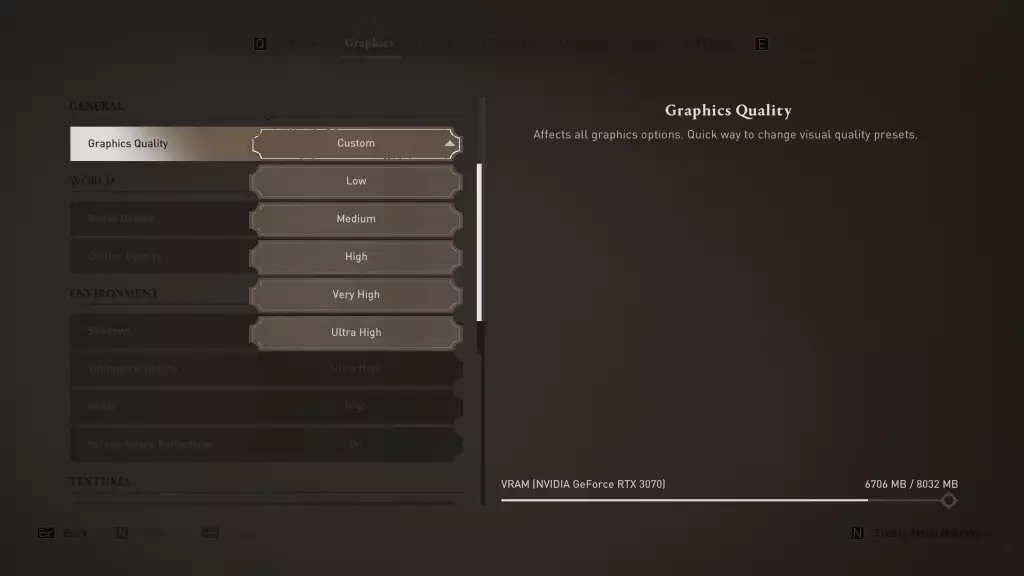
Bei Low-End-PCs können Sie die folgenden Einstellungen verwenden, um gleichzeitig die beste Grafik und FPS zu erhalten. Bedenken Sie jedoch, dass wir FPS Vorrang vor der Grafik gegeben haben.
Bildschirmeinstellung
| Einstellung | Wert |
| Sichtfeld | 85 |
| FPS-Limit | 90 |
| Auflösung | 1080p oder 720p |
| vsync | Aus |
| Fenstermodus | Ganzer Bildschirm |
| Aktualisierungsrate | Wählen Sie entsprechend Ihrer Anzeige |
Grafikeinstellung
Wenn Sie einen sehr alten PC haben, den wir in der Community gerne als Potato-PC bezeichnen, können Sie in den Grafikeinstellungen die „Grafikqualität“ direkt auf „Niedrig“ setzen.
Wenn Sie jedoch über eine etwas bessere Hardware verfügen, finden Sie hier benutzerdefinierte Grafikeinstellungen:
| Einstellung | Wert |
| Weltdetails | Mittel |
| Clutter-Dichte | Mittel |
| Schatten | Niedrig |
| Volumetrische Wolke | Niedrig |
| Bildschirmraumreflexion | Aus |
| Wasser | Niedrig |
| Umgebungstexturen | Hoch |
| Charaktertexturen | Mittel |
| Tiefenschärfe | Hoch |
| Adaptive Qualität | 60 FPS |
| Bewegungsunschärfe | Aus |
| Upsample-Typ | Wählen Sie abhängig von Ihrer GPU |
| Upsample-Qualität | Ultra-Leistung |
| Stärke der Bildschirmschärfe | 50 % |
Mittelklasse-PC

Sie können die folgenden Grafik- und Bildschirmeinstellungen verwenden, um die bestmögliche Grafik und stabile Frames in Assassin’s Creed Mirage zu erhalten:
Bildschirmeinstellung
| Einstellung | Wert |
| Sichtfeld | 100 |
| FPS-Limit | 90 |
| Auflösung | 1080p oder 1440p |
| vsync | Adaptiv |
| Fenstermodus | Ganzer Bildschirm |
| Aktualisierungsrate | Wählen Sie entsprechend Ihrer Anzeige |
Grafikeinstellung
| Einstellung | Wert |
| Weltdetails | Hoch |
| Clutter-Dichte | Hoch |
| Schatten | Niedrig |
| Volumetrische Wolke | Mittel |
| Bildschirmraumreflexion | An |
| Wasser | Mittel |
| Umgebungstexturen | Hoch |
| Charaktertexturen | Hoch |
| Tiefenschärfe | Hoch |
| Adaptive Qualität | Aus |
| Bewegungsunschärfe | Aus |
| Upsample-Typ | Wählen Sie abhängig von Ihrer GPU |
| Upsample-Qualität | Ausgewogen |
| Stärke der Bildschirmschärfe | 60 % |
Damit ist unser Leitfaden zu den besten Grafikeinstellungen in Assassin’s Creed Mirage für hohe FPS abgeschlossen. Weitere Informationen zum Spiel finden Sie in unserem speziellen Abschnitt zu Assassin’s Creed Mirage.
